绿叶U盘启动盘制作工具如何重装系统
- 分类:U盘教程 回答于: 2020年03月13日 10:00:24

对于广大电脑爱好者来说,重装系统已然成了家常便饭。可对于没有装机经验的新手来说要怎么使用u盘重装系统呢?针对这个问题贴心的小编就来大家介绍一下怎么使用u盘启动盘重装电脑系统。
绿叶U盘启动盘制作工具如何重装系统:
一、准备工具
1.一台可以正常使用的电脑
2.8G或以上的空u盘一个
3.绿叶U盘制作工具或者装机吧一键重装系统软件
三、绿叶制作启动u盘
方法一:绿叶U盘工具制作步骤
1、首先需要到绿叶官网下载绿叶U盘启动盘制作工具,下载后双击软件对其安装。
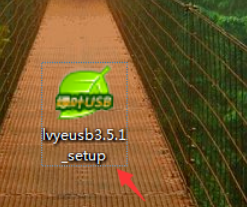
2、建议关闭运行的360卫士,避免阻止本次安装。
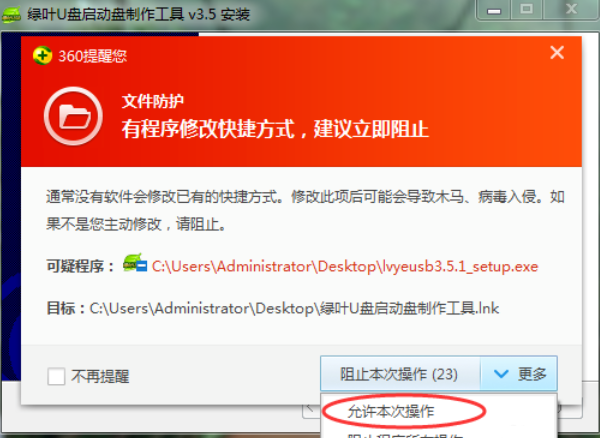
3、出现安装向导,根据指示操作安装成功。
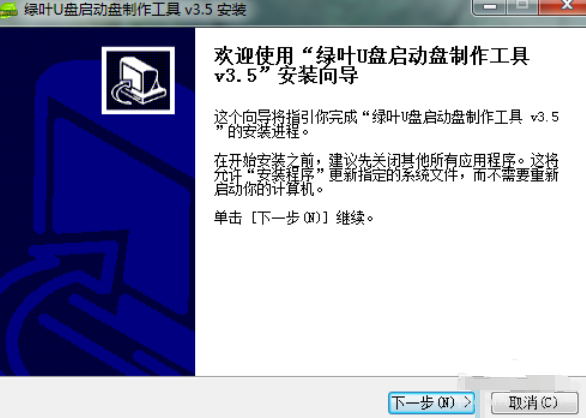
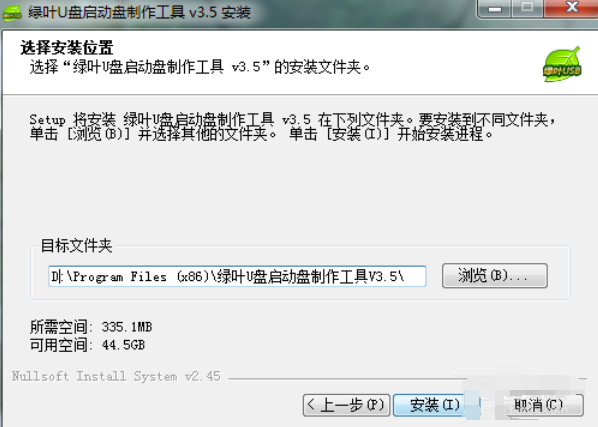
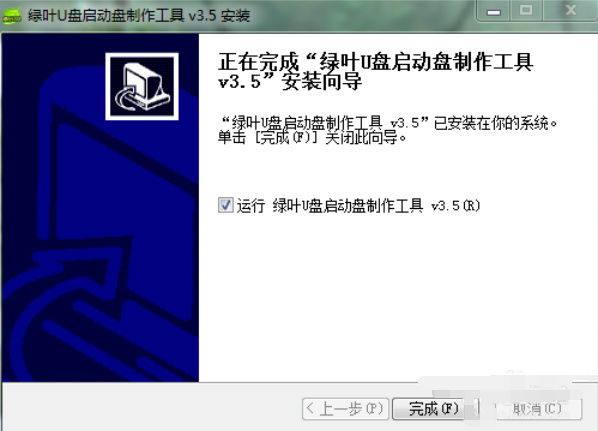
4、安装成功后将其打开,U盘插入电脑上面,点击【一键制成USB启动盘】按钮等待U盘启动盘的制作完成就可以啦
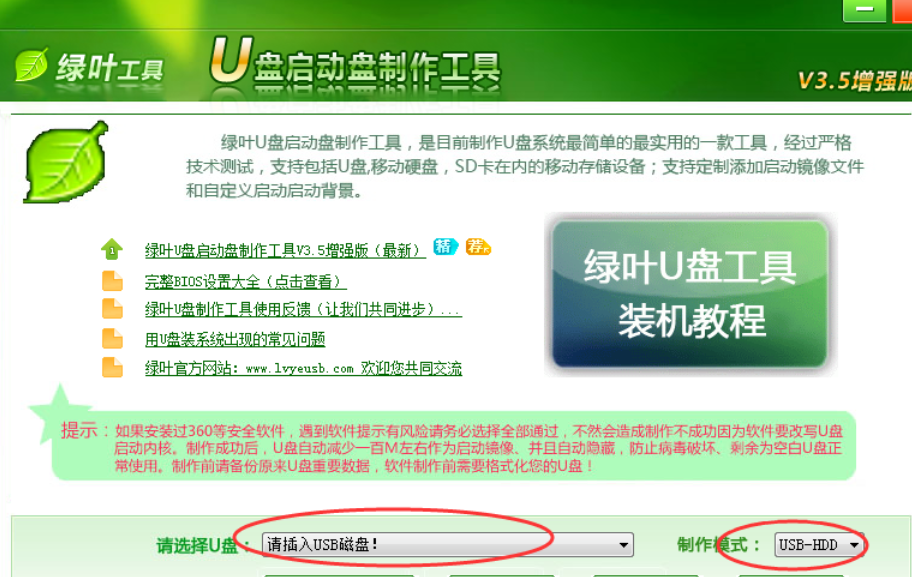

三、装机吧软件制作启动u盘
1,打开网页搜索引擎搜索“咔咔装机官网”到官网内下载咔咔装机工具。
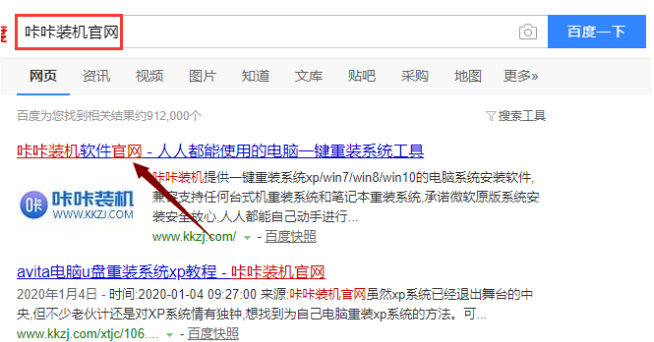
2,先将u盘插入电脑,关闭杀毒软件,并打开咔咔装机进入主界面,选择“u盘模式”进入。
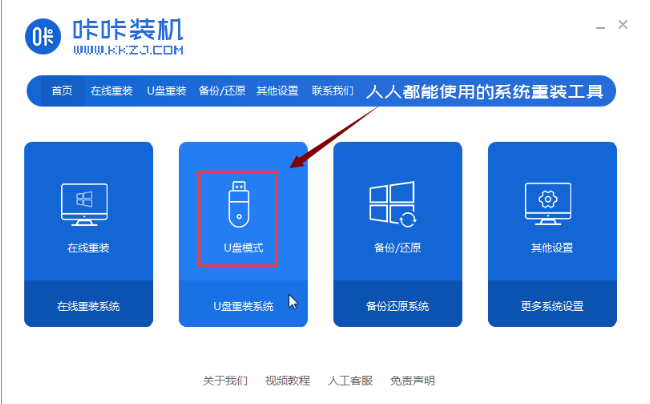
3,选择“u盘模式”,咔咔装机会自动识别U盘,点击“开始制作”下一步。
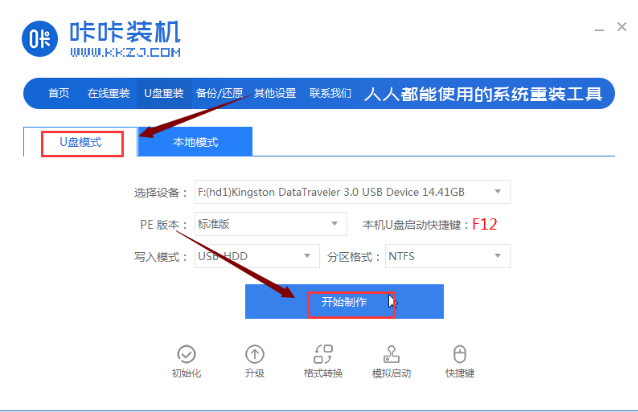
4,进入系统选择界面,这里勾选上需要重装的系统,然后“开始制作”。
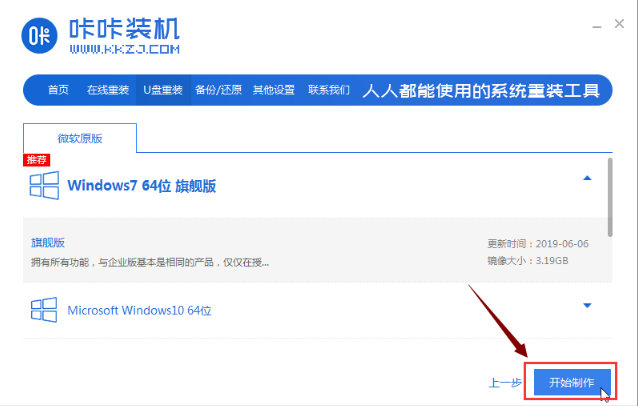
5,等待咔咔装机制作好启动u盘,直接拔掉u盘即可。
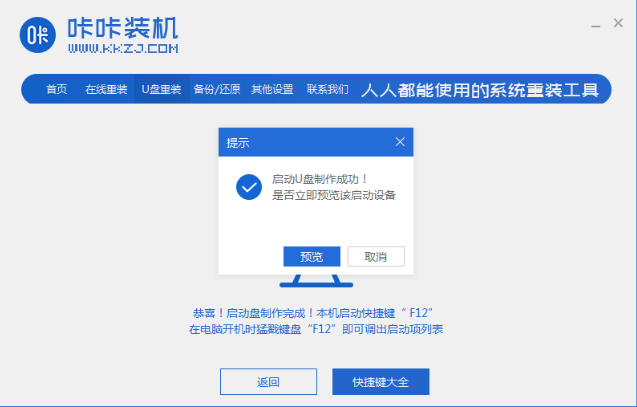
三,u盘启动
1,将u盘插入需要重装系统的电脑,并重启电脑快速断续的按启动热键进入快速启动界面(注意:启动热键一般在出现电脑品牌logo的下方会有提示)。
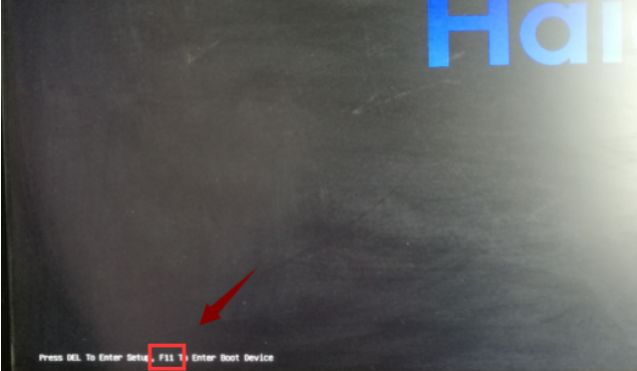
2,进入快速启动菜单后,选择u盘启动项按回车键进入。

3,进入咔咔装机PE选择界面,这里选择“启动win10x64PE(2G以上内存)”按回车键进入。
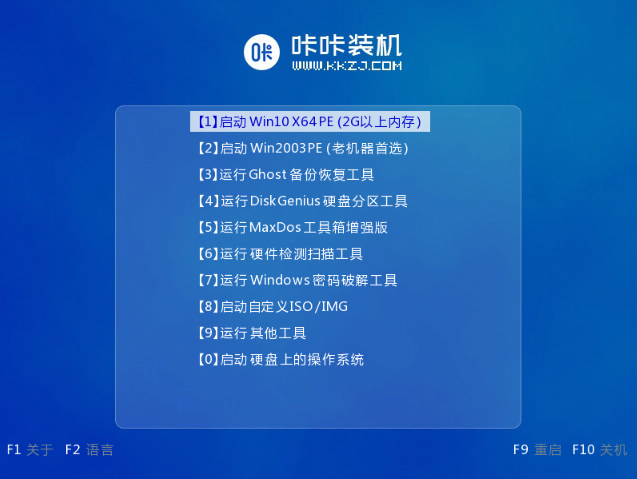
四、系统安装
1,进入pe界面后,会自动弹出咔咔装机工具,这里选择一个需要安装的系统版本安装。
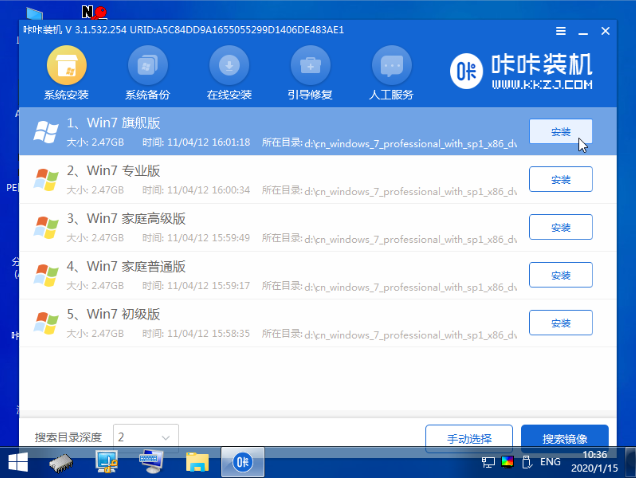
2,然后目标分区选择“c盘”,点击“开始安装”。
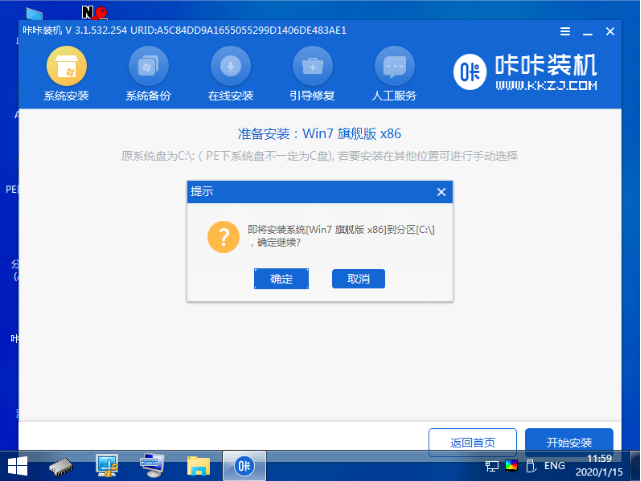
3,安装完成后,按照提示拔掉u盘重启电脑即可。
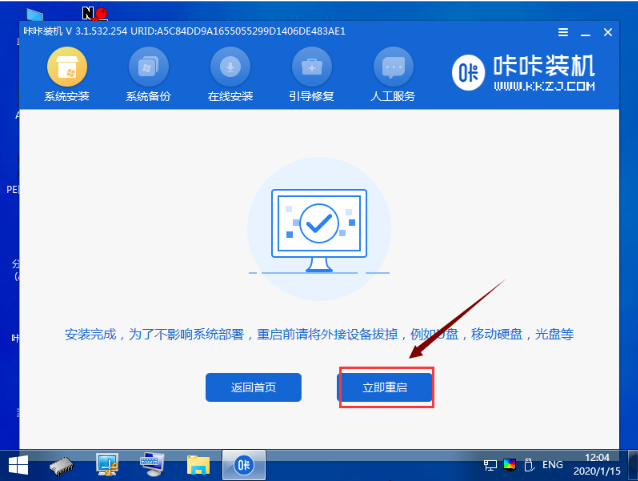
4,电脑重启完成,进入系统桌面。

关于绿叶u盘启动盘制作工具重装系统的方法介绍到此就结束了。
 有用
26
有用
26


 小白系统
小白系统


 1000
1000 1000
1000 1000
1000 1000
1000 1000
1000 1000
1000 1000
1000 1000
1000 1000
1000 1000
1000猜您喜欢
- 电脑u盘装win10系统的详细图文教程..2021/07/29
- 使用u盘给电脑重装系统教程_小白官网..2021/11/26
- 惠普u盘重装系统的详细教程..2021/08/08
- 华硕主板怎么设置u盘启动2020/11/06
- 电脑重装系统u盘如何使用2022/10/29
- 简述怎么制作u盘启动盘2023/01/12
相关推荐
- u盘被写保护怎么解除安装方法图解..2017/10/14
- 电脑店u盘启动盘制作工具使用方法..2022/08/17
- u盘数据丢失怎么恢复,小编教你如何恢..2018/03/06
- 大白菜u盘装系统win10教程2022/06/24
- 用u盘拷贝电脑系统文件怎么打开..2020/03/26
- 常见的u盘数据恢复软件免费版..2022/11/22

















